时间:2020-06-11 17:42:18 来源:www.win7qijian.com 作者:系统玩家
可能由于病毒或者木马程序,有一位用户今天来告诉小编说win7如何打开记事本的情况和,有不少平时很懂系统相关的网友也许也不知道如何处理。要是你也碰到了这个问题该怎么办呢?大家可以按照这样的解决思路:1、点击电脑左下角的开始菜单;2、弹出的界面里面,点击这里的所有程序进一步展开就解决了。好了,没有图可能不好理解,下面我们再一起来看看win7如何打开记事本的修复手段。
具体方法如下:
1、点击电脑左下角的开始菜单;
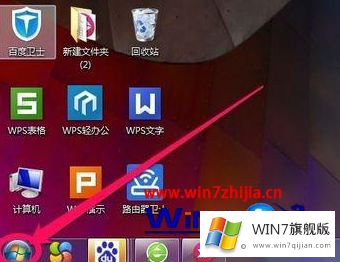
2、弹出的界面里面,点击这里的所有程序进一步展开;
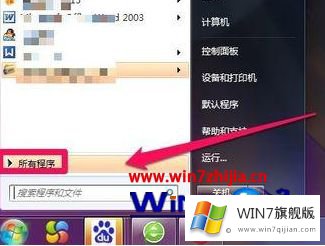
3、出现的新界面上找到这里边的附件打开;
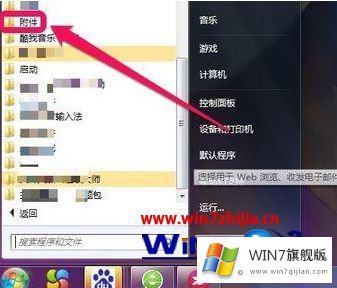
4、附件中就可以点击记事本打开了。这时候你就可以用记事本进行简单的编辑;
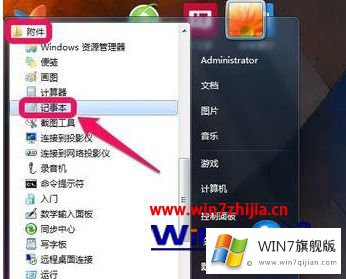
5、当然打开记事本还有一种常见的方法,我们可以同时按下键盘的“微软窗口图标+R”组合键。打开系统运行窗口;
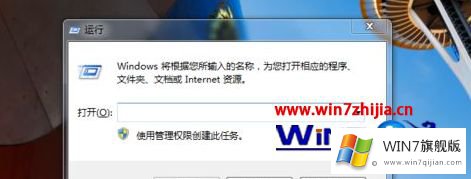
6、然后输入记事本命令notepad,点击确定,这样也可以快速的打开记事本哦。
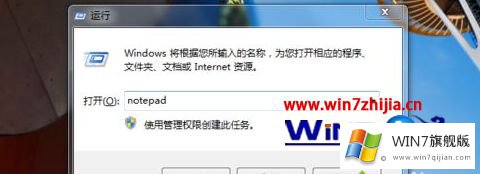
上述给大家介绍的就是win7如何打开记事本的详细步骤,如果你有需要的话,可以按照上面的方法步骤来进行打开吧。
win7如何打开记事本的修复手段就在上面已经全部告诉大家了,我们很感谢各位对我们网站的关注,希望上面的文章对大家能够有所帮助。